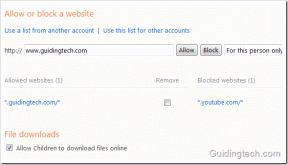6 formas de encender su teléfono sin botón de encendido
Miscelánea / / November 28, 2021
Entendemos que los teléfonos inteligentes pueden ser frágiles y pueden necesitar algún cuidado para su manipulación. Sin embargo, hay ocasiones en las que no prestamos más atención a nuestros teléfonos que pueden sufrir varios daños. Cuando hablamos de daños en el teléfono, lo que nos viene a la mente es una pantalla rota. Sin embargo, también puede dañar el botón de encendido de su teléfono inteligente sin el cuidado adecuado. Un botón de encendido dañado puede costarle algo de dinero cuando desee repararlo. Nadie puede imaginar usar sus teléfonos inteligentes sin un botón de encendido, ya que un botón de encendido es uno de los botones de hardware esenciales en su teléfono inteligente. Entonces, ¿qué haces si tienes que hacerlo? enciende tu teléfono sin botón de encendido? Bueno, puede ser una tarea desafiante encender su teléfono inteligente cuando el botón de encendido no responde, está roto o está completamente dañado. Por lo tanto, para ayudarlo con este problema, hemos ideado algunas formas que puede utilizar para encender su teléfono.

Contenido
- Cómo encender su teléfono sin botón de encendido
- Diferentes formas de encender su teléfono sin el botón de encendido
- Método 1: cargue su teléfono o pídale a alguien que llame
- Método 2: utilice la función de encendido / apagado programado
- Método 3: use la función de doble toque para activar la pantalla
- Método 4: use aplicaciones de terceros para reasignar el botón de encendido
- Método 5: usa el escáner de huellas dactilares
- Método 6: usar comandos ADB
Cómo encender su teléfono sin botón de encendido
Diferentes formas de encender su teléfono sin el botón de encendido
Hay varias formas en que puede intentar encender su teléfono inteligente Android cuando su botón de encendido está dañado o no responde. Mencionamos algunas de las principales formas en que los usuarios de teléfonos Android pueden probar.
Método 1: cargue su teléfono o pídale a alguien que llame
Cuando tiene que usar su teléfono inteligente, pero el botón de encendido está dañado y, por lo tanto, la pantalla no se enciende. En este caso, puede poner su teléfono inteligente en carga. Cuando conecte su cargador, su teléfono se encenderá automáticamente para mostrarle el porcentaje de batería. Otra forma es pedirle a alguien que lo llame, ya que cuando alguien lo llama, la pantalla de su teléfono inteligente se encenderá automáticamente para mostrarle el nombre de la persona que llama.
Sin embargo, si su teléfono se ha apagado porque no tiene batería, puede conectarlo a su cargador y se encenderá automáticamente.
Método 2: utilice la función de encendido / apagado programado
Con el "Encendido / apagado programado " función, puede configurar fácilmente la hora para su teléfono inteligente. Después de programar la hora, su teléfono inteligente se encenderá y apagará de acuerdo con la hora establecida. Esta es una característica importante que podría ser útil cuando su botón de encendido está roto porque de esta manera, sabría que su teléfono se encenderá de acuerdo con la hora que esté configurando. Para este método, puede seguir estos pasos.
1. Abre tu Ajustes de teléfono desplazándose hacia abajo desde la parte superior de la pantalla y haciendo clic en el icono de engranaje. Este paso varía de un teléfono a otro, ya que algunos teléfonos tienen la función de desplazamiento desde la parte inferior de la pantalla.

2. Desde la configuración, haga clic en Accesibilidad y abra el "Encendido / apagado programado" característica. Sin embargo, este paso volverá a variar de un teléfono a otro. En algunos teléfonos, puede encontrar esta función abriendo el "Aplicación de seguridad> Batería y rendimiento> Encendido / apagado programado“.

3. Ahora, en la función de encendido / apagado programado, puede establezca la hora de encendido y apagado de su teléfono inteligente. Asegúrese de mantener una diferencia de 3-5 minutos entre los tiempos de encendido y apagado.
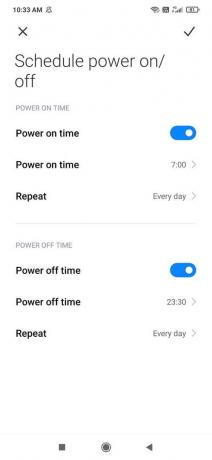
Al usar la función de encendido / apagado programado de su teléfono inteligente, no se le bloqueará el acceso a su teléfono inteligente, ya que su teléfono se encenderá automáticamente a la hora programada. Sin embargo, si no le gusta este método, puede probar el siguiente.
Leer también:¿Cómo verificar si su teléfono está habilitado para 4G?
Método 3: use la función de doble toque para activar la pantalla
La mayoría de los teléfonos inteligentes tienen la función de doble toque que permite a los usuarios tocar dos veces en la pantalla de su teléfono inteligente. Cuando los usuarios de teléfonos inteligentes toquen dos veces en la pantalla, la pantalla del teléfono inteligente se encenderá automáticamente, por lo que si su teléfono tiene esta función, puede seguir estos pasos para este método.
1. El primer paso es abrir tu teléfono. Ajustes desplazándose hacia abajo o hacia arriba desde la parte superior o inferior de la pantalla, ya que varía de un teléfono a otro y haciendo clic en el icono de engranaje para abrir la configuración.
2. En la configuración, busque y vaya a "Bloquear pantalla' sección.
3. En la pantalla de bloqueo, active el interruptor de la opción "Toca dos veces la pantalla para despertar.’
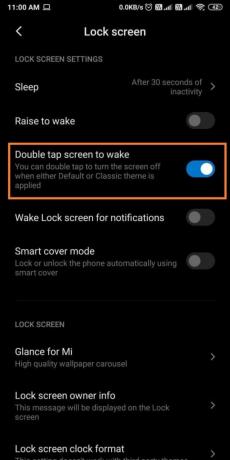
4. Finalmente, después de haber activado el interruptor, puede intentar tocar dos veces la pantalla y ver si la pantalla se activa.
Método 4: use aplicaciones de terceros para reasignar el botón de encendido
Existen numerosas aplicaciones de terceros que puede utilizar para reasignar su botón de encendido. Esto significa que puede reasignar y usar los botones de volumen para encender su teléfono. Siga estos pasos para este método.
1. El primer paso es descargar una aplicación llamada "Botón de encendido al botón de volumen"En su teléfono inteligente.

2. Una vez que haya descargado e instalado correctamente la aplicación en su teléfono inteligente, debe hacer clic en las casillas de verificación de las opciones " Arrancar "y" Apagar pantalla.’
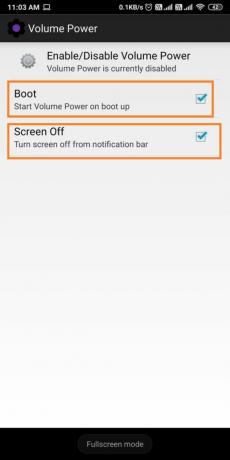
3. Ahora tienes que conceder permiso a esta aplicación para ejecutarse en segundo plano.
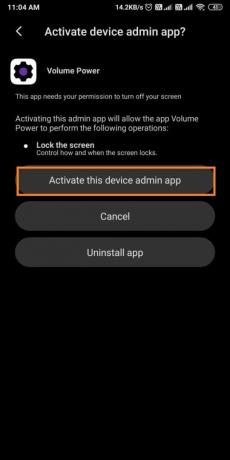
4. Después de otorgar permisos y habilitar la aplicación, puede apagar fácilmente su teléfono haciendo clic en la notificación. Y de manera similar, puede encender su teléfono inteligente usando los botones de volumen.
Leer también:Transferir archivos desde el almacenamiento interno de Android a la tarjeta SD
Método 5: usa el escáner de huellas dactilares
Otro método que puede usar si tiene curiosidad sobre cómo encender su teléfono sin un botón de encendido es configurando su escáner de huellas digitales para que encienda su teléfono. Así es como puede encender fácilmente un teléfono con un botón de encendido roto configurando su escáner de huellas digitales.
1. Abre tu telefono Ajustes.
2. Desde la configuración, desplácese hacia abajo y busque el "Contraseñas y seguridad" sección.
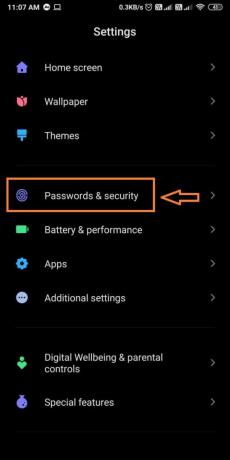
3. En la sección de contraseñas y seguridad, haga clic en "Desbloqueo de huellas dactilares“.

4. Ahora ve a administrarhuellas dactilares para agregar su huella digital.

5. Comience a escanear su dedo manteniéndolo en el escáner en la parte posterior. Este paso varía de un teléfono a otro. Algunos teléfonos inteligentes Android tienen el botón de menú como escáner digital.
6. Una vez que haya escaneado correctamente la yema del dedo, puede dar un nombre de huella digital una vez que aparezca la opción.

7. Finalmente, puede encender su teléfono inteligente escaneando la yema del dedo en el escáner de la yema del dedo de su teléfono.
Método 6: usar comandos ADB
Si ninguno de los métodos anteriores le funciona y no puede reiniciar su teléfono con un botón de encendido roto, puede usar el Comandos ADB en su PC. ADB (Android Debug Bridge) puede controlar fácilmente su teléfono inteligente a través de USB desde su PC. Sin embargo, antes de continuar con este método, debe habilite la depuración USB en su teléfono inteligente. Y asegúrese de que el modo de conexión predeterminado de su teléfono inteligente sea "Transferencia de archivos"Y no el modo" solo carga ". Así es como puede usar los comandos ADB para encender su teléfono con un botón de encendido roto.
1. El primer paso es descargar e instalar Controladores ADB en tu PC.

2. Ahora, conecte su teléfono inteligente a su PC con la ayuda de un cable USB.
3. Ir a tu Directorio ADB, que es el lugar donde ha descargado e instalado los controladores.
4. Ahora, debe presionar shift y hacer clic derecho en cualquier lugar de la pantalla para obtener una lista de opciones.
5. De la lista de opciones, debe hacer clic en "Abra la ventana de Powershell aquí.”

6. Ahora aparecerá una nueva ventana, donde debe escribir "Dispositivos ADB"Para comprobar si el nombre del código y el número de serie de su teléfono aparecen en la pantalla.

7. Una vez que aparezca el nombre del código del teléfono y el número de serie, debe escribir "Reinicio de ADB, ”Y presione la tecla Intro para continuar.
8. Finalmente, su teléfono se reiniciará.
Sin embargo, si no ve el nombre y el número de serie de su código telefónico después de usar el comando "Dispositivos ADB, "Entonces hay posibilidades de que no habilitó la función de depuración USB en su teléfono.
Recomendado:
- Cómo instalar APK usando comandos ADB
- Cómo acelerar un teléfono Android lento
- Eliminar permanentemente los mensajes de Facebook Messenger de ambos lados
Esperamos que las sugerencias anteriores hayan sido útiles y que haya podido enciende tu teléfono con un botón de encendido roto. Si conoce otras formas de encender su teléfono inteligente sin un botón de encendido, puede informarnos en los comentarios a continuación.